目前是個「自媒體經營」時代,許多人在工作與生活中,也很需要製作簡報、海報、編輯圖片等,然而,連我過去也會想,我完全沒有藝術天份,真的能設計出什麼好看的東西嗎?
完全可以!而救星就是網路上一些設計圖片的軟體與網站,其中一個就屬「Fotor」。
在我過去還未接觸Lightroom編輯軟體,也沒有認識其他設計圖片軟體時,我都是使用 Fotor 來簡易編輯我的照片,以及拼圖功能一次放上多張照片。最近有機會再次試用他們更新的軟體,所以就用這篇文章來跟大家介紹與分享我的使用經驗。
延伸閱讀
Table of Contents
Fotor 是什麼?
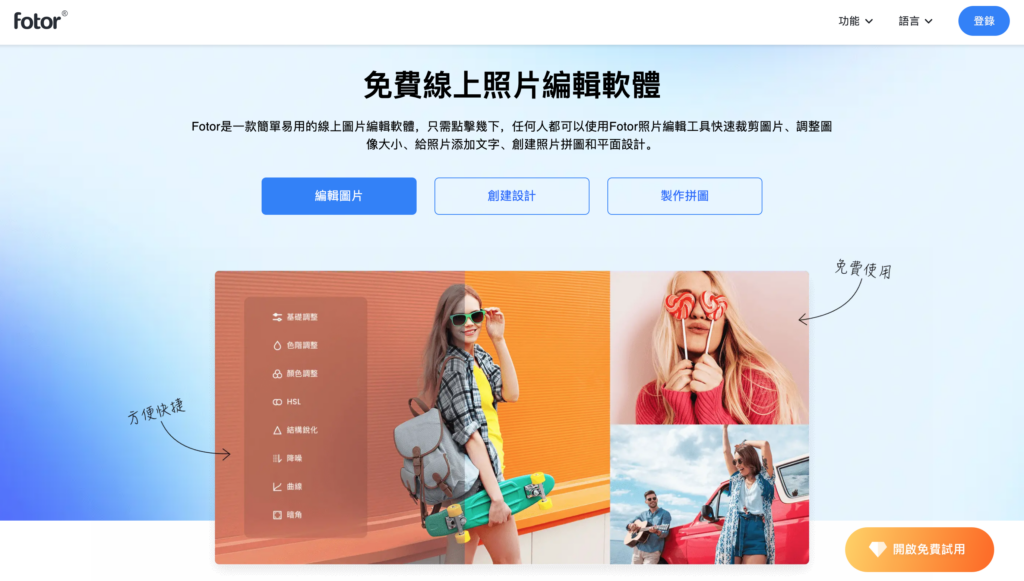
Fotor 是一個免費線上設計、編輯圖片的軟體,主要有以下三大功能:
- 編輯圖片:雖然Fotor不像Photoshop那樣可以有許多細部的編輯功能,不過大致上還是可以透過Fotor做顏色調整、背景模糊、特效、去背、圖片標注文字,還有其他特效的功能。
- 創建設計:身為自媒體創作者,我相信大家應該很常需要製作封面、活動圖片、banner、IG圖文等,此時就可以使用Fotor的「創建設計」。不但可以針對不同社群平台,選擇不同的格式外,Fotor網站也提供許多模板,讓設計新手也可以在眾多作品中,找到符合自己的設計靈感。
- 製作拼圖:如果你想要在一頁照片中,放入多張照片,做成一個拼圖的話,Fotor也有提供這樣的功能,這部分很適合用在製作卡片送給親友與同事。
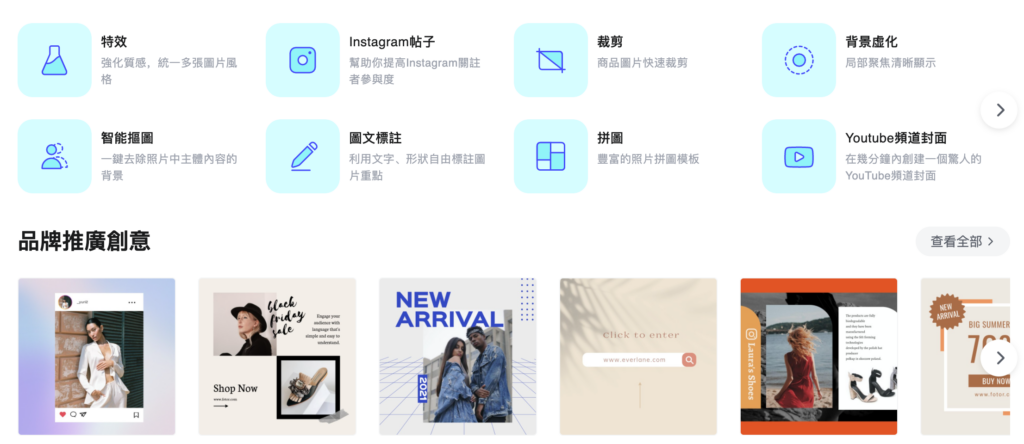
Fotor 適合對象
- 自媒體創作者:我自己基本上就是每天都會接觸設計圖片軟體,沒有這樣網站的存在,我可能也無法一直提供美觀、創意,又充滿內容的圖文。如果你也同時經營網站、臉書、IG、電子報、YT頻道、Podcast等其中多個平台,使用這樣的網站都能提升你製作圖片的效率。此外,眾多的參考模板,也是我愛用設計圖片網站的原因。
- 上班族、講師、提案者:Fotor也提供像是簡報、海報、Zoom背景圖、名片等製作尺寸與模板。
- 店家、活動主辦單位:需要製作菜單?食譜?海報?還是需要提供門票、活動傳單?這些你也可以透過Fotor製作。
- 其他:如果你喜歡攝影,也喜歡送給親友妳拍的照片,那麼你也可以製作明信片、祝褔賀卡、月曆等含有你的照片的東西送給親友喔!
Fotor 價格方案
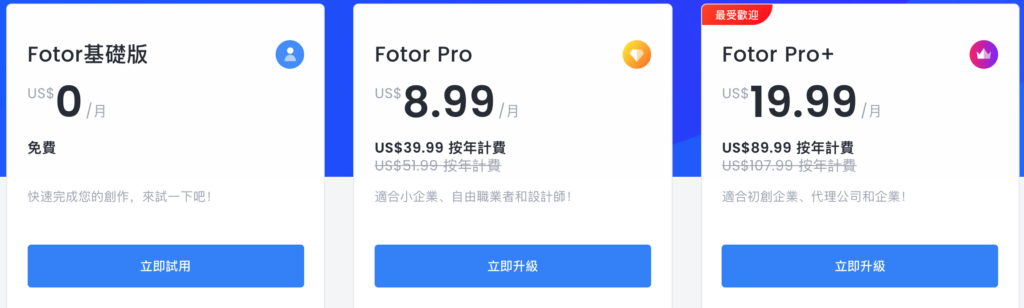
Fotor總共推出三種方案:
- Fotor 基礎版:免費版本,如果你是才剛加入的創作者,或是想要個人使用,那麼這個方案提供的功能已經足夠,然而比較值得注意的是,在設計資源、模板、字體、圖片,以及其他較高階的功能就有限制。
- Fotor Pro 版:相較於基礎版功能較進階,月費8,99 $ 美金,除了包含基礎版功能外,也提供如自動調整尺寸設計、1000張商用照片使用權、更多圖片、檔案格式提供下載、更多字體、模板、相框等。
- Fotor Pro+ 版:適合企業,月費19,99 $ 美金,包含了基礎版、進階版功能,然而在使用商用圖片、雲端儲存空間,此外,每週Fotor還會提供Pro+的會員新的圖片、模板、字體等。
Fotor 功能解說
編輯圖片
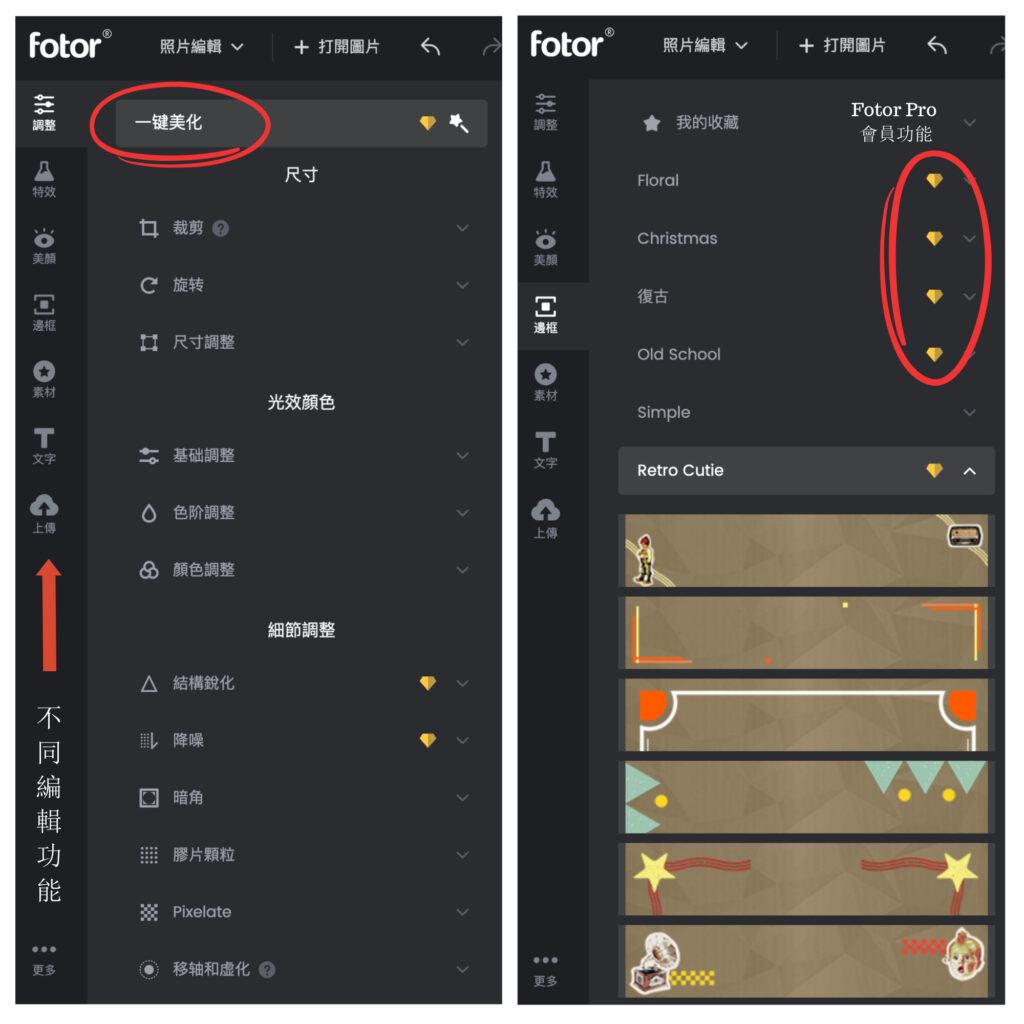

上傳你想編輯的圖片後,就會看到上頭圖片這樣的畫面,左邊一列就是所有Fotor提供「編輯圖片」的所有功能,點擊不同功能後,底下也有許多細部的不同編輯功能。
較常使用的編輯功能:
- 調整:尺寸調整(如切割、旋轉)、明亮與色調、細部調整(如銳利度、邊框、降噪等)
- 特效:使用不同濾鏡或是特效
- 美顏:主要針對圖片中的人物進行細部編輯,如皮膚、牙齒、眼部、塑型等美化功能
- 邊框:想要讓你的照片變得更加繽紛,或是加上一點可愛元素的話,很推薦使用邊框功能。(參考上圖)
- 素材、文字:想要用照片當作活動宣傳,也許你會想要加上文字,Fotor也在編輯功能中有提供。

在編輯圖片功能中,Fotor也有提供使用者更快速修圖的「一鍵美化」功能,如果你本身沒有太多時間編輯圖片,或是對於編輯功能還未熟悉,一秒按下「一鍵美化」即可。由上圖範例可以看到,Fotor把圖片調亮、也做了剪裁,讓背景的建築物更直立與對其。
製作拼圖
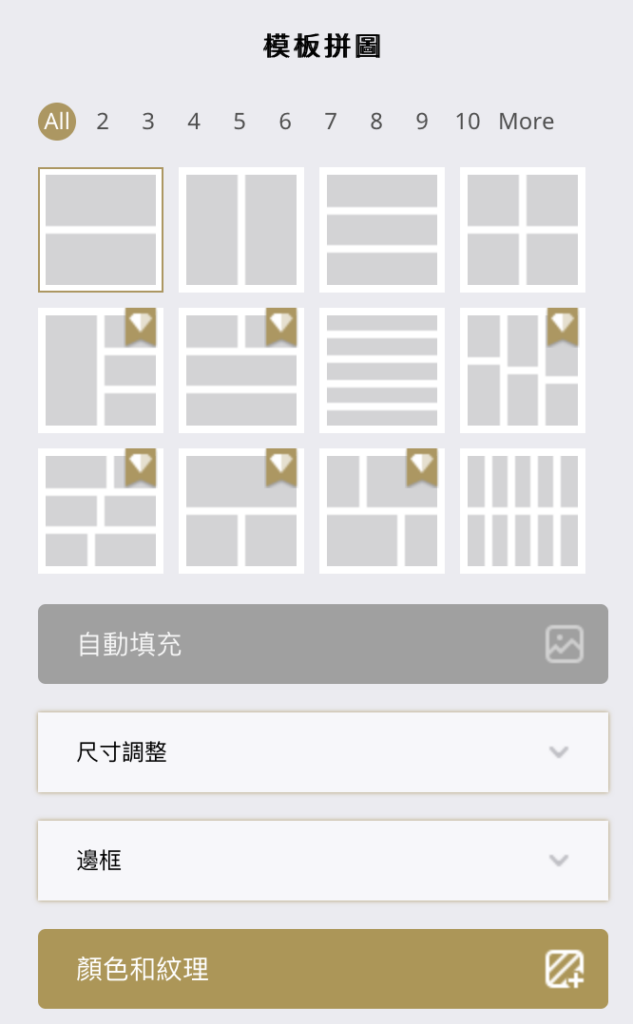
製作拼圖部分的操作更加簡單,也沒有太多需要解釋的功能,主要就是匯入你的照片,選擇你想要一次放置的張數,最後還可以調整圖片尺寸、邊框的粗細、以及邊框的顏色等。(上頭編輯圖片製作的前後圖比較,就是用製作貼圖完成的)

Fotor在製作拼圖的頁面中,也有提供經典拼圖(過去常見的簡單切割拼圖)、潮流拼圖、照片拼圖等,上圖我就是使用照片拼圖,在五分鐘內就製作出這樣簡單精美的圖片。
創建設計
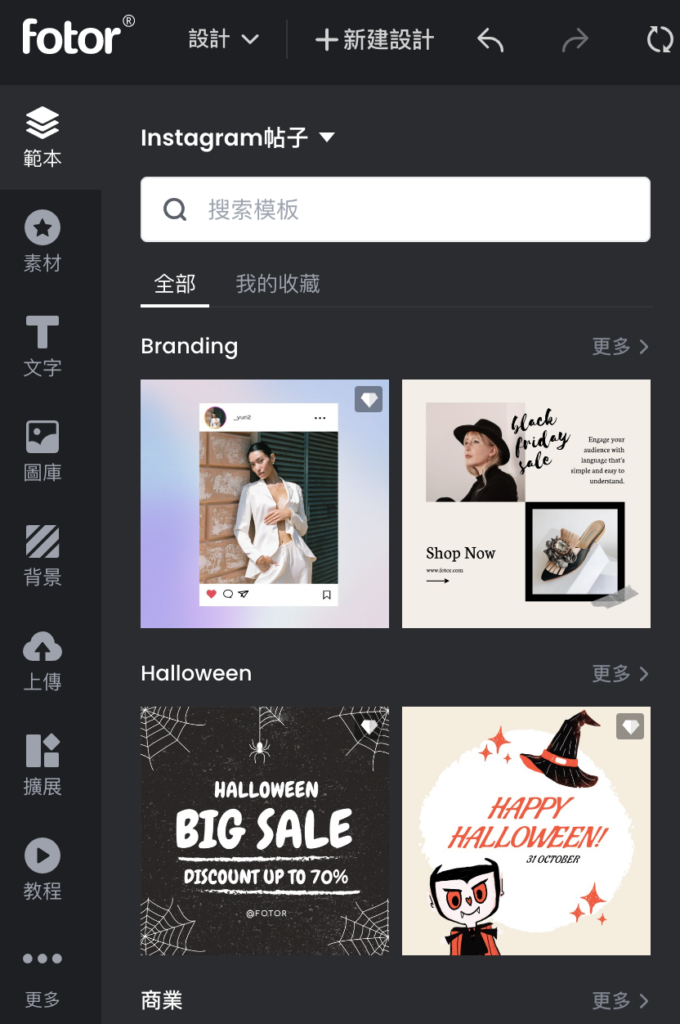
目前你經常在IG看到的知識型圖文或是很多封面照,基本上都是使用這個「創建設計」功能做製圖,以下我就來介紹幾個比較常用或是好用的功能:
- 範本:你覺得自己沒有設計或美術天份?不用擔心!Fotor有提供針對不同節慶、主題、顏色等的範本,雖然我不太建議大家直接比照範本更改個文字而已,不過大家可以經由參考範本的設計,綜合自己喜歡的元素,製作出最終屬於自己風格與品牌的圖文。
- 素材:主要可以加入線條、圖片、形狀、貼圖等,讓你的圖文內容變得更加活潑生動。
- 圖庫、背景:可以使用單色系或是圖片當成背景或是圖片。
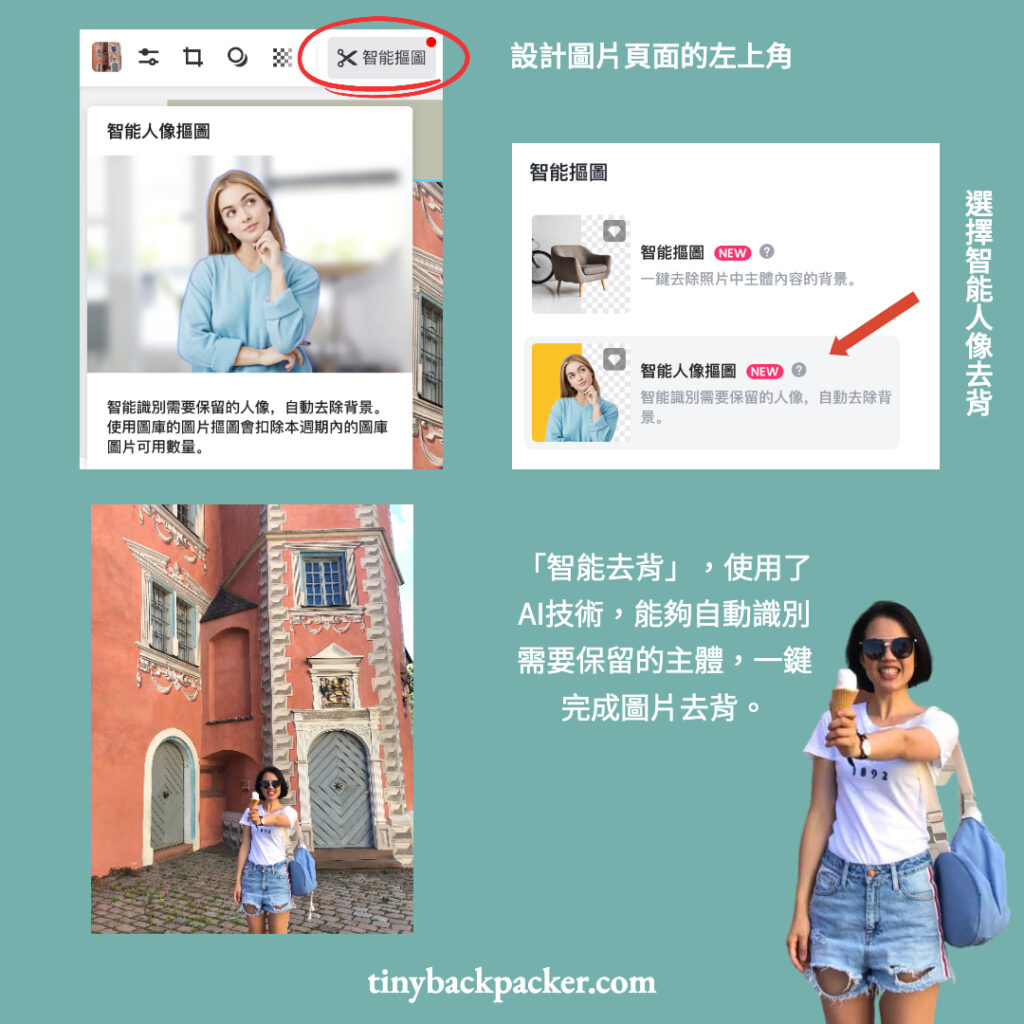
最新強大功能:AI智能去背
有時候在製作YT封面,或是其他圖片時,我會需要去背功能,然而過去我都是使用word或是PTT來去背,不但要來回多次嘗試,有時候也去背的不是那麼乾淨。但是Fotor最近推出的智能去背,真的只要一個按鍵按下去,幾秒鐘後就成功的去背了!
如果你們有留意到我上圖的大腿之間,還有手臂與包包的背帶,這兩齣通常是比較難處理的部份,不過Fotor辦到了。
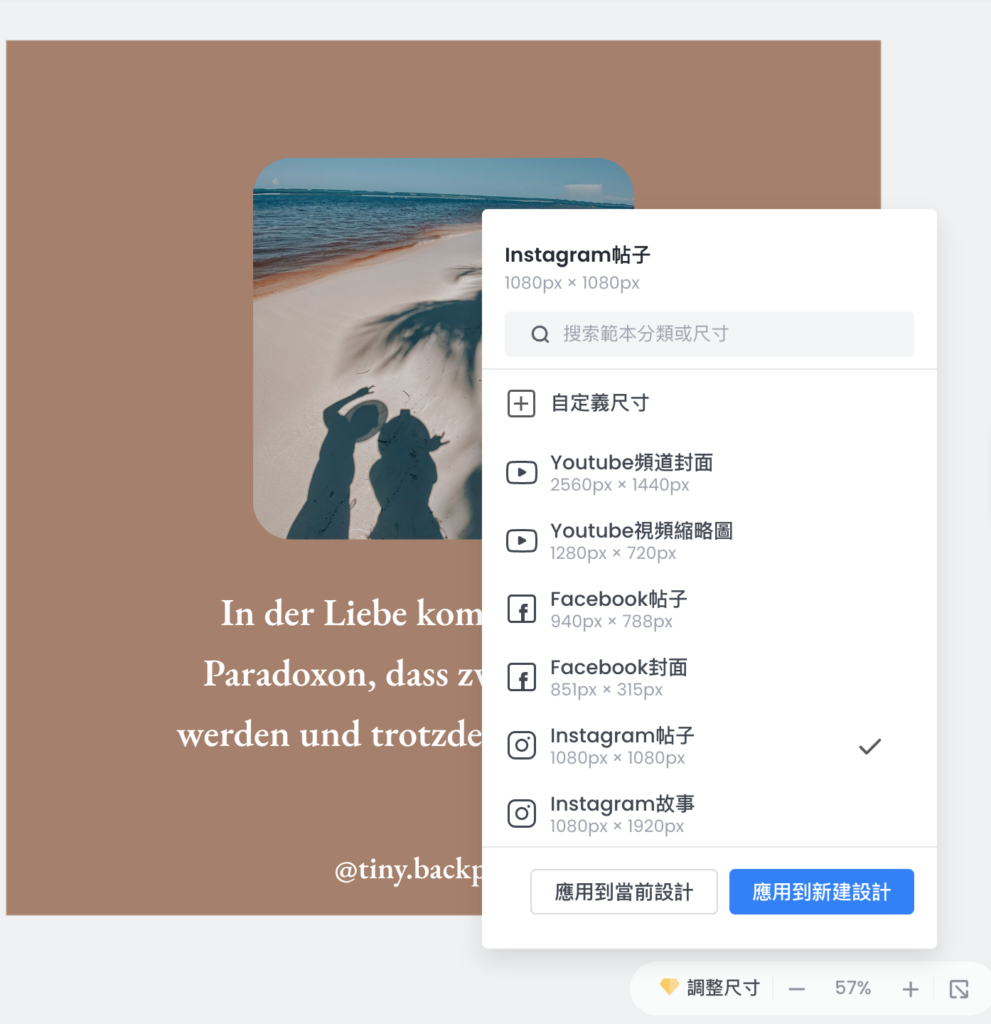
最後,我還想提到Fotor提供Fotor Pro用戶的其中一個方便的功能,那就是「調整尺寸」。
如果已經在經營自媒體的你,應該很了解每個社群平台都有不同的格式與尺寸,但是需要針對每一個平台創建不同圖文,實在也是非常花時間,然而使用Fotor此功能,就可以點選你想要的圖片尺寸,直接應用到新的設計中,使得製圖過程變得更有效率!
Fotor 優缺點評價分析
優點
- 中文介面:使用大家熟悉的語言製圖,更能快速找到自己想要使用的功能。
- 中文字體:使用過一些製圖軟體,比較讓人傷腦筋的就是沒有太多中文字體的選擇,然而Fotor提供了許多類型,我相信大家能找到喜歡的字體。
- 操作介面簡單易懂:在測試過程中,我並沒有“找不到”我想要的功能的狀況,加上介面設計乾淨清晰,使用者很容易上手。
- 多樣化的範本:自媒體時代盛行,人人也喜歡欣賞美麗的事物,所以對於比較少有設計經驗的人來說,有眾多範本可以參考,減輕了製圖的壓力,提升了對設計與製圖的興趣。
- 細部編輯與調整:原本我以為Fotor提供的功能很陽春,不過發現他們不管是照片編輯修圖、設計部分,都可以讓使用者針對細部做細微調整,讓圖文更加精緻。
缺點
- 繁體中文還是參雜許多簡體中文用法:也許是翻譯機器人翻譯不給力,不過許多網站中的中文用法,都是簡體中文用法,純粹是個使用者觀感,不至於看不懂意思。
- 上傳圖片、加入元素速度稍緩:(偶爾發生)某次我想上傳圖片,以及使用圖片容器加入照片時,上傳照片的速度有點緩慢,或是想把照片放入圖片容器時,卻無法融合成功,不過隔天使用又沒有問題,所以也許是偶發情況,或是我的網路比較緩慢而造成。
- 沒有直接連結社群軟體排程功能:雖然在匯出圖片時,可以使用分享功能,把作品分享到各大社群平台,然而Fotor沒有提供連結社群帳號的功能,讓創作者更能有效率排程。
結論:我會推薦Fotor嗎?
如果你才剛要加入自媒體行列,或是在工作與生活中想要製作出更精美的簡報、傳單、賀卡,或是單純想要把紀錄的照片,用美編的功能分享到自己的臉書與IG,那麼我都很推薦大家可以試試看Fotor這個網站。因為就像我說的,操作介面簡易上手,加上擁有豐富的範本供參考,人人都能在短時間內設計出美麗的圖文,為生活增添美感與質感。
我自己本身因為身為自媒體創作者,基本上天天都會使用圖片設計網頁來製圖,所以擁有一個可以在電腦或是手機上使用的設計網頁軟體,讓我從沒有美編天份的人,變成一位對設計感興趣,擁有更多美感的人!
你是Podcast新手?想要更有效率地建立頻道,以及避免錯誤嘗試?讓有經驗的我協助你,打造專屬你的Podcast節目吧!
網路免費資源、製作封面、初期經營:
新手製作 PODCAST|網路免費教學資源總整理(文章、影片教學)
新手製作PODCAST|如何規劃節目基礎架構?閒聊也要事前規劃!
新手製作 PODCAST|如何將節⽬提交上架 APPLE PODCAST / ITUNES?
新手製作 PODCAST|如何設計吸引人的節目封面圖?你該避免的5大錯誤。
新手製作PODCAST|如何決定節目形式與主題內容?
新手製作 PODCAST|如何找到訪談來賓?邀請來賓流程?
頻道經營:
內容創作|經營PODCAST與自媒體必讀的10本書籍
PODCAST 頻道經營|行銷工具介紹,推廣節目有效率。
如何透過PODCAST節目變現?十二種常見PODCAST獲利模式!
FOTOR 使用教學、評價|搞懂設計圖片軟體,人人都是設計高手。
PODCAST 頻道經營|如何維持長期經營的創作動力?
新手製作PODCAST|掌握8個方式,讓你的創作靈感不間斷!
如何找出PODCAST節目定位,立刻讓節目脫穎而出?
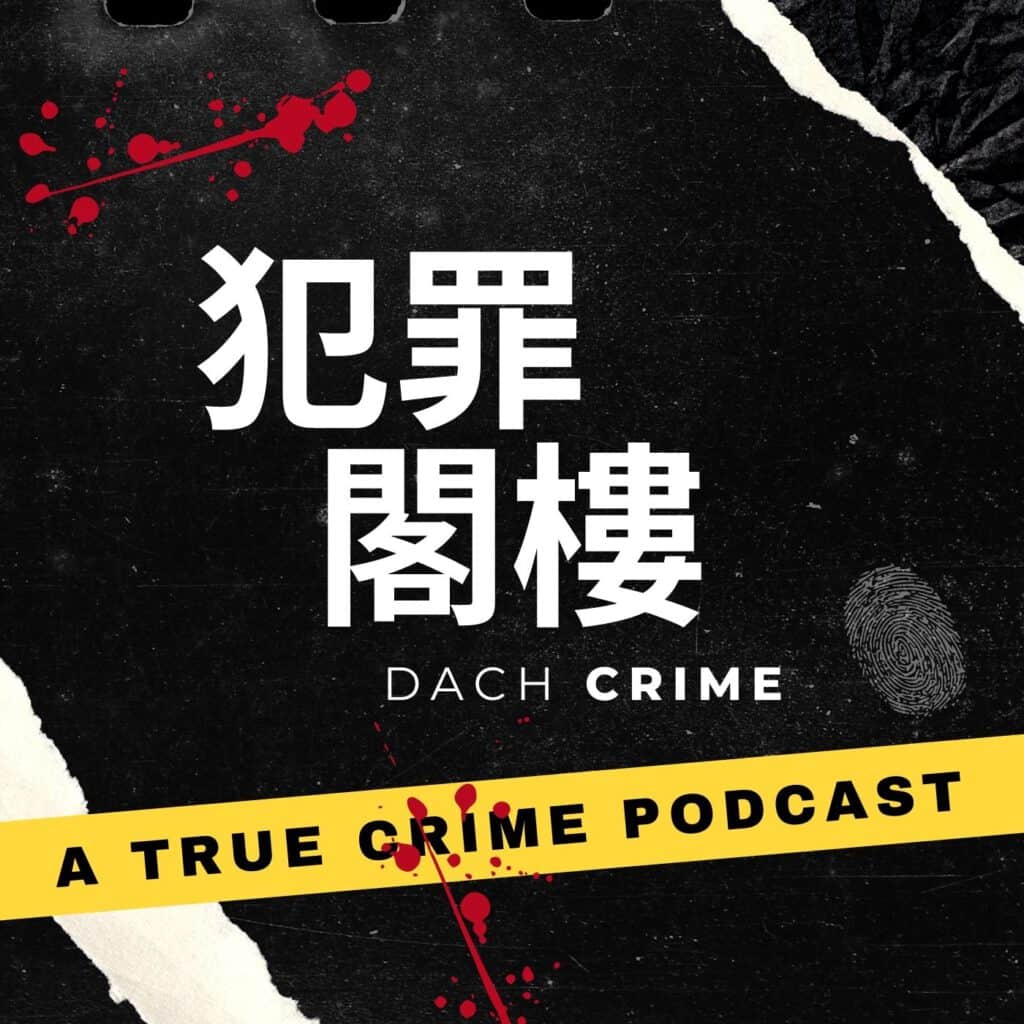
如果你對真實犯罪案件感興趣,歡迎收聽我的最新音頻節目:犯罪閣樓,台灣第一個專門講述德語系國家案件的Podcast節目。 各大收聽網頁 (歡迎抖內)、Apple Podcast
喜歡恬的文章與分享內容嗎?那麼你可以買一杯咖啡或是小額贊助,鼓勵我持續創作,帶給大家更優質的內容!
如果你喜歡這篇文章,請幫恬按5下拍手,用行動支持我,謝謝你們!(只要註冊/登入臉書或是google帳號,流程快、不麻煩)


